怎么用PS在图片中绘制眼泪
PS是一款功能强大的图片编辑软件,有些新用户不知道怎么用PS在图片中绘制眼泪,接下来小编就给大家介绍一下具体的操作步骤。
具体如下:
1. 首先第一步打开电脑中的PS软件,导入需要编辑的图片。根据下图箭头所指,新建图层并通过画笔工具在图片中绘制白色小圆点。

2. 第二步根据下图箭头所指,点击左侧【涂抹工具】,将白色小圆点涂抹成眼泪样式。

3. 第三步鼠标右键单击图层,在弹出的菜单栏中根据下图箭头所指,点击【混合选项】。
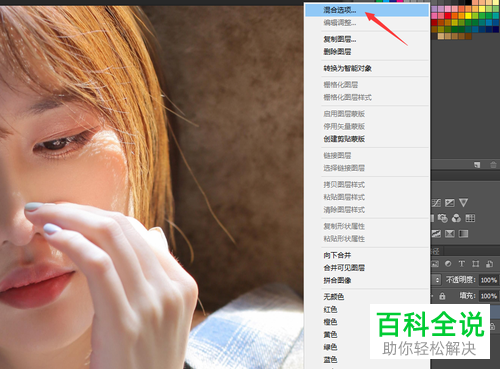
4. 第四步在弹出的窗口中,根据下图箭头所指,将【填充不透明度】选项设置为【0】。

5. 第五步根据下图箭头所指,找到并勾选左侧【投影】选项。

6. 最后勾选【斜面和浮雕】,在右侧页面中根据下图箭头所指,先将【深度】选项设置为【1000】,按照需求调整方向、大小等等,接着将【阴影 不透明度】设置为【0】即可。
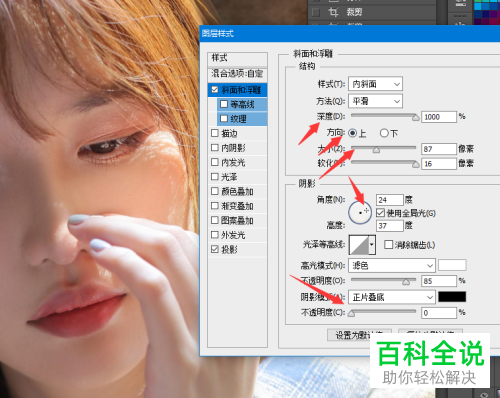

以上就是怎么用PS在图片中绘制眼泪的方法。
赞 (0)

